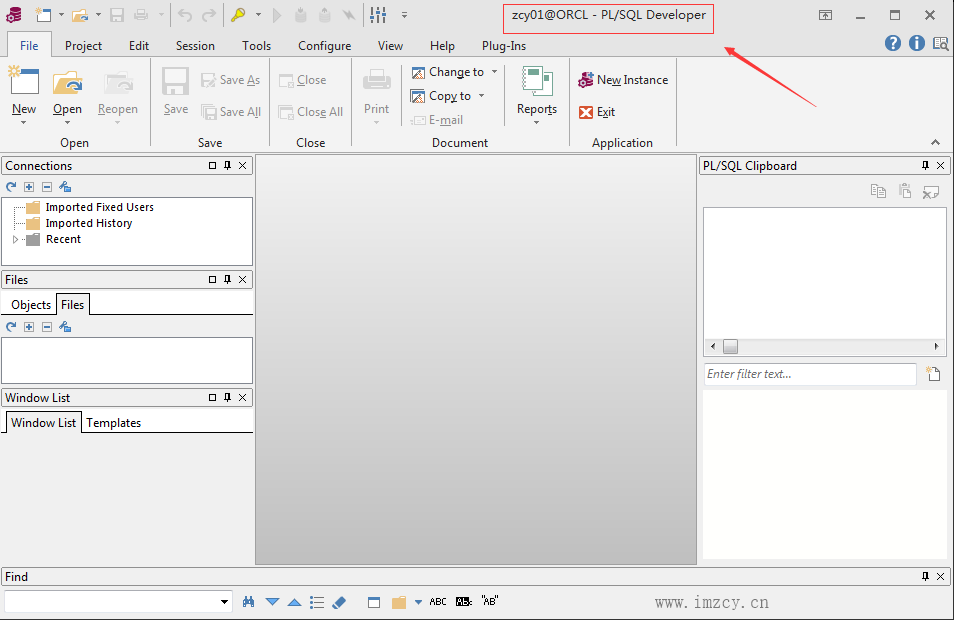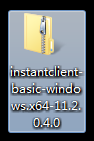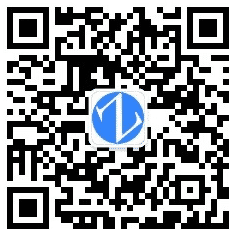0、说明
之前已经说了怎么安装oracle数据库以及在shell窗口或dos窗口连接到数据库,但是直接命令行窗口操作不是很方便,于是安装下plsql来连接到oracle进行操作,安装plsql之前需要下载好对应plsql版本的oracle客户端(如果plsql是64位就下载64位的oracle客户端),然后配置好环境变量即可。
1、根据plsql版本到oracle官下载对应版本的oracle客户端,并新增两个配置文件
1.1、因为我PLSQL是X64位的,oracle数据库是11gr2的版本,于是到官网下载了windows X64位的oracle 11g客户端
1.2、因为这个是免安装的,直接解压到C盘下自己创建的目录下就好了
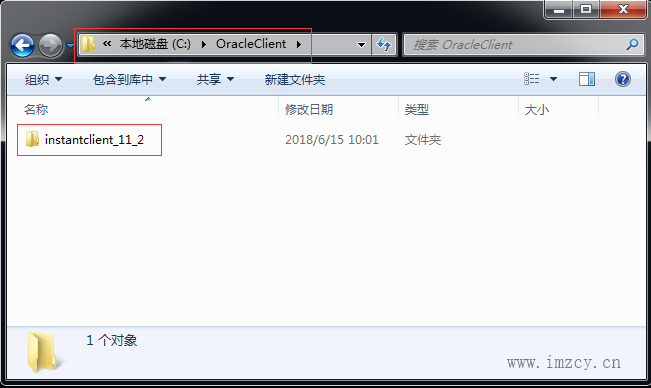
1.3、进入到解压目录中,然后新建sqlnet.ora配置文件(记得要先在文件夹和搜索选项中取消勾选隐藏已知文件类型的扩展名,才能修改后缀名为.ora)
|
1 2 |
SQLNET.AUTHENTICATION_SERVICES= (NTS) NAMES.DIRECTORY_PATH= (TNSNAMES, EZCONNECT) |
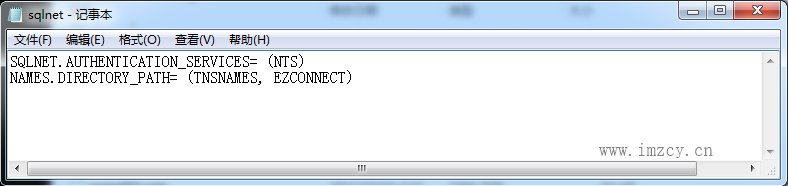
1.4、新建tnsnames.ora配置文件,填写oracle的连接信息
|
1 2 3 4 5 6 7 8 9 |
ORCL = (DESCRIPTION = (ADDRESS_LIST = (ADDRESS = (PROTOCOL = TCP)(HOST = 10.100.44.210)(PORT = 1521)) ) (CONNECT_DATA = (SERVICE_NAME = DB01) ) ) |
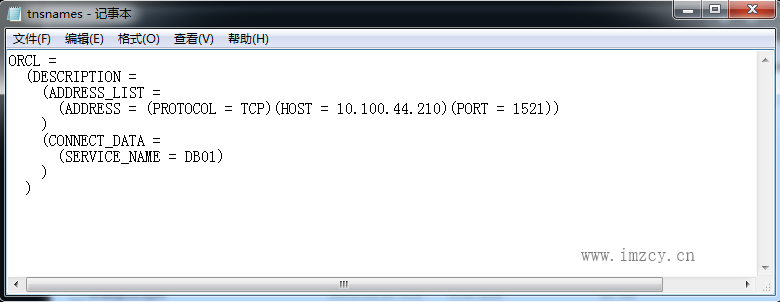
确认好创建的两个配置文件
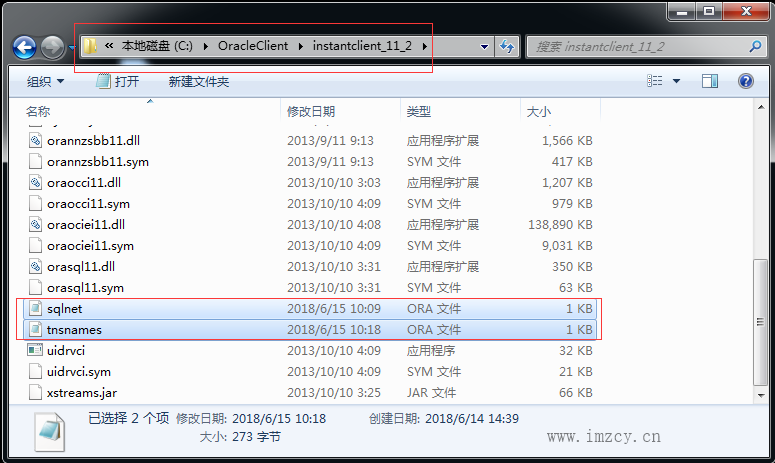
2、配置环境变量
2.1、桌面上,鼠标右击[计算机]打开属性
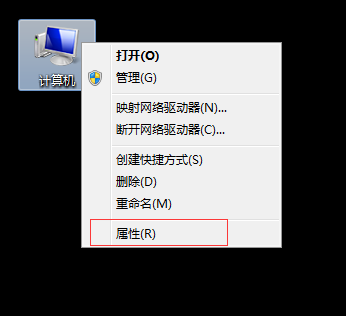
2.2、点击高级系统设置
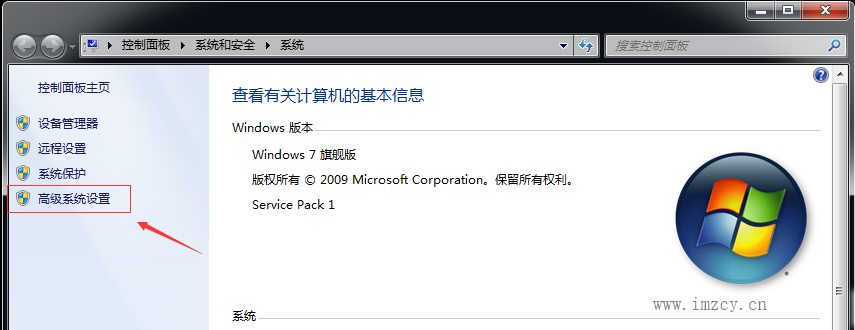
2.3、然后在高级中点击环境变量
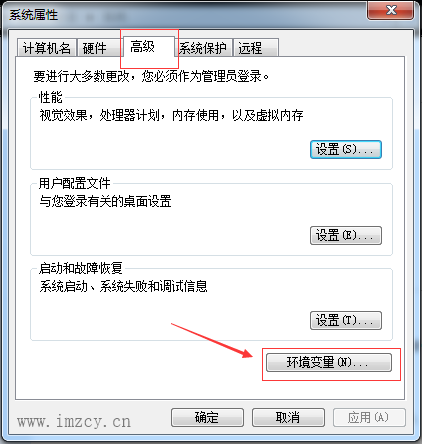
2.4、可以只针对当前用户新建用户环境变量,这样就只要该用户能正常使用plsql啦
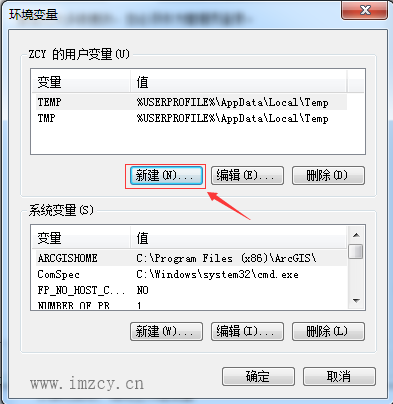
2.5、输入变量名TNS_ADMIN和变量值(即oracle客户端的路径),然后点击确定保存即可
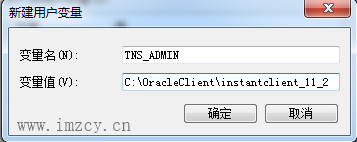
2.6、为了验证我们的环境变量是否创建成功,可以在dos窗口下调用下创建的变量名,正常显示对应的值即可
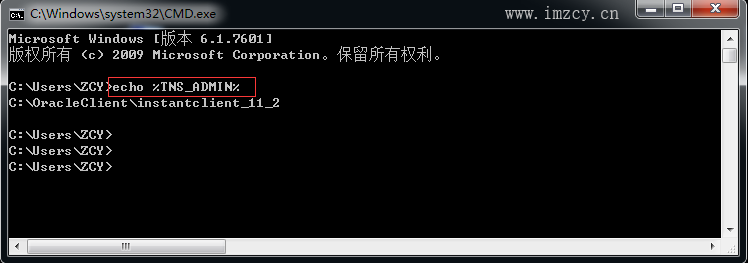
3、安装PLSQL客户端
plsql的安装过程就不说了,没有需要特别注意的地方,就下一步下一步安装好就行了。接下来直接说安装好plsql后要做什么配置
4、配置PLSQL,使其能正常连接到oracle数据库
3.1、首先安装好plsql后,我们双击桌面图标启动它,然后在弹出的登录窗口口,直接点击[取消]
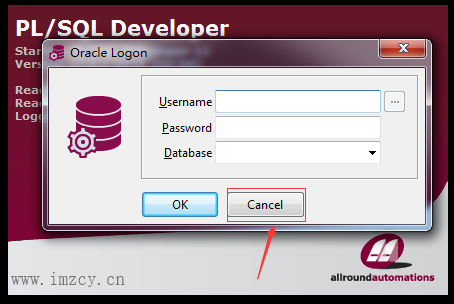
4.2、这样我们就先不登录,以离线的方式打开PLSQL啦,然后点击上方钥匙图标右边的倒三角,点击Configure
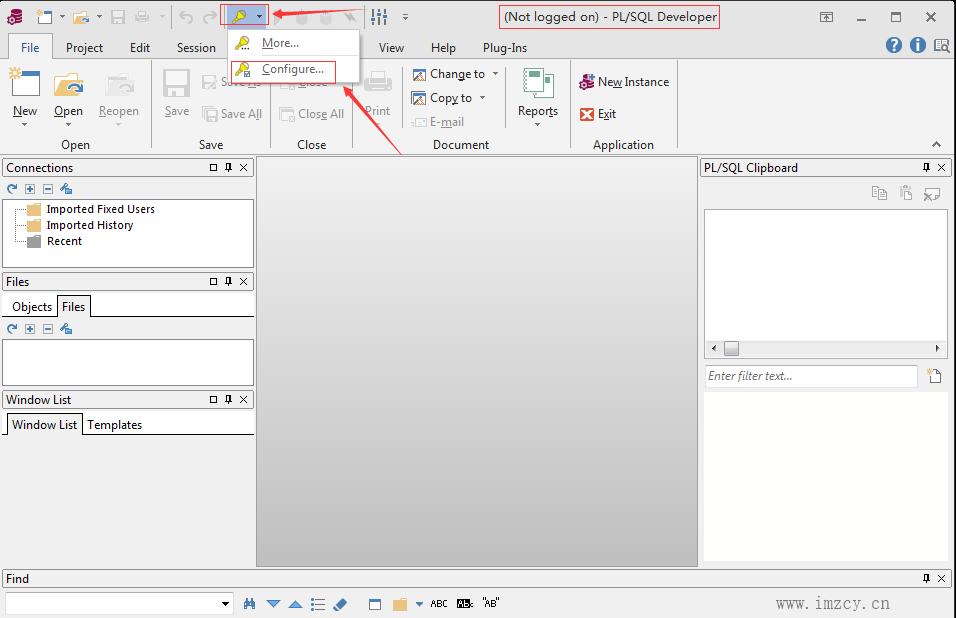
4.3、然后点击左侧上方的Connection,并在右侧文本框中输入oracle家目录及OCI库对应的路径即可,然后点击确定保存配置
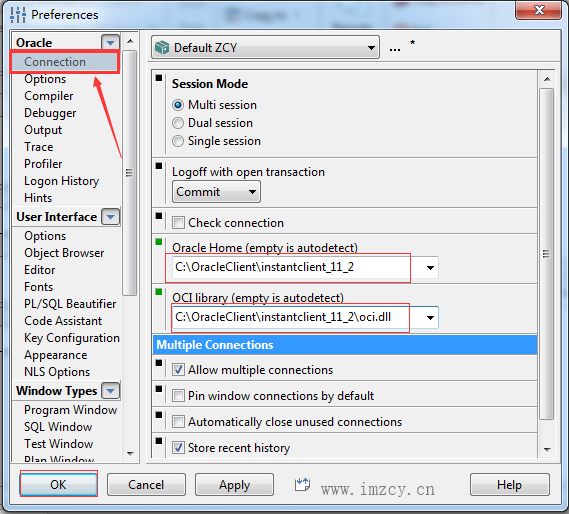
4.4、关掉并重新打开PLSQL软件,这时候可以看到登录界面已经能正常显示了
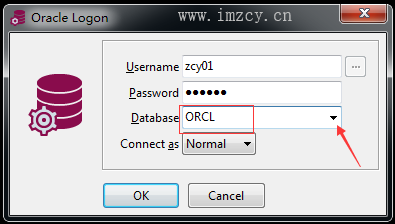
4.5、看上面的显示,我们已经成功使用oracle用户登录进来了